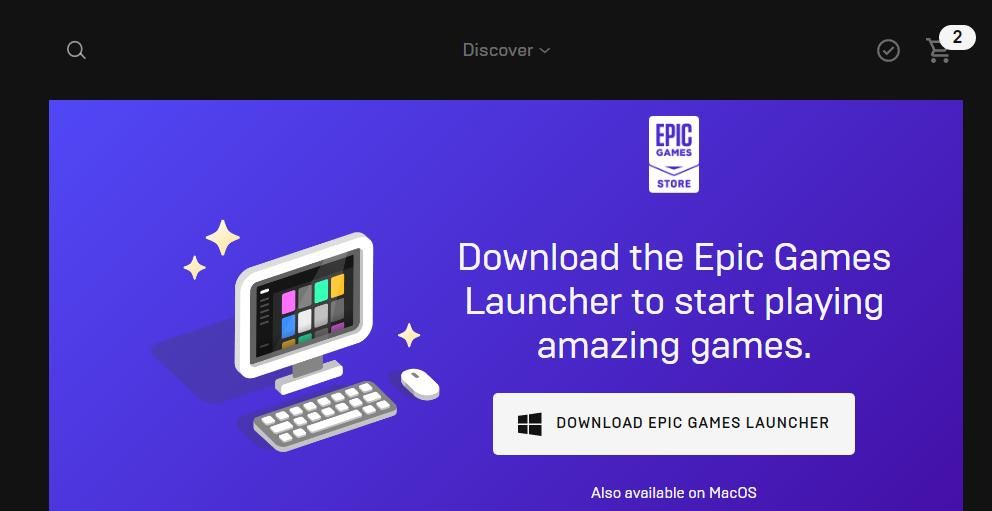Epic Games Launcher öffnet Nicht Windows 10

Mist, die Party soll losgehen, alle Freunde warten auf Fortnite, und dann das: Der Epic Games Launcher macht einfach NICHTS! Dein Windows 10 Rechner ignoriert ihn, als wäre er ein ungebetener Gast auf einer VIP-Party. Kennen wir das nicht alle? Keine Panik, bevor du den Controller an die Wand wirfst (bitte nicht!), lass uns das Problem gemeinsam angehen. Stell dir vor, wir sind Detektive auf der Suche nach dem Launcher-Missetäter.
Der Klassiker: Neustart!
Klingt banal? Ist es auch! Aber wie oft hat der gute, alte Neustart schon Leben gerettet? Stell dir vor, dein Computer ist wie ein morgens schlecht gelaunter Mensch. Ein kurzer "Power-Nap" (also der Neustart) kann Wunder wirken. Einfach mal den Rechner neu starten und schauen, ob der Epic Games Launcher danach brav mitspielt. Manchmal braucht das System einfach einen kleinen Schubs.
Task Manager-Detektivarbeit
Okay, Neustart hat nicht geholfen? Dann ran an den Task Manager! Drück Strg+Alt+Entf, und wähle den Task Manager aus. Hier schauen wir, ob der Epic Games Launcher vielleicht schon im Hintergrund rumlungert, ohne sich blicken zu lassen. Wenn er da ist, aber nicht reagiert, dann: "Task beenden!" (rechte Maustaste -> Task beenden). Danach versuch ihn erneut zu starten. Vielleicht war er einfach nur kurz eingenickt.
Admin-Power!
Manchmal braucht der Epic Games Launcher etwas mehr Respekt. Klicke mit der rechten Maustaste auf das Epic Games Launcher-Symbol und wähle "Als Administrator ausführen". Das gibt ihm die volle Kontrolle und erlaubt ihm, Dinge zu tun, die er sonst nicht dürfte. Stell dir vor, du gibst deinem kleinen Bruder für einen Tag die Chefrolle – manchmal braucht es das, damit Dinge erledigt werden!
Ist der Launcher auf dem neuesten Stand?
Software ist wie Mode – sie muss immer auf dem neuesten Stand sein! Manchmal zickt der Epic Games Launcher rum, weil er veraltet ist. Geh in die Systemsteuerung -> Programme -> Programme deinstallieren. Suche den Epic Games Launcher und deinstalliere ihn. Keine Sorge, deine Spiele bleiben erhalten! Danach lade die neueste Version von der Epic Games Website herunter und installiere sie. Frische Software, frisches Glück!
Firewall-Zicken
Die Firewall ist wie ein Türsteher vor einem exklusiven Club. Manchmal ist sie etwas zu streng und lässt den Epic Games Launcher nicht rein. Überprüfe deine Firewall-Einstellungen (Systemsteuerung -> System und Sicherheit -> Windows Defender Firewall). Stelle sicher, dass der Epic Games Launcher und alle zugehörigen Programme (wie z.B. Epic Online Services) erlaubt sind. Sonst stehen sie draußen im Regen und können nicht mitspielen.
Grafikkarten-Treiber-Drama
Moderne Spiele lieben aktuelle Grafikkarten-Treiber. Veraltete Treiber können zu Problemen führen, die sich auf den Epic Games Launcher auswirken. Besuche die Website des Herstellers deiner Grafikkarte (Nvidia, AMD oder Intel) und lade die neuesten Treiber herunter. Ein Update kann Wunder wirken und nicht nur den Launcher, sondern auch deine Spiele zum Strahlen bringen!
Das epische Aufräumen: Cache leeren!
Wie ein vollgestopfter Kleiderschrank kann auch der Cache des Epic Games Launcher zu Problemen führen. Um den Cache zu leeren, musst du zuerst sicherstellen, dass der Launcher komplett geschlossen ist (siehe Task Manager!). Dann drückst du die Windows-Taste + R, gibst "%localappdata%" ein und drückst Enter. Im sich öffnenden Ordner suchst du nach dem Ordner "EpicGamesLauncher" und löschst ihn. Keine Angst, er wird beim nächsten Start neu erstellt. Das ist wie eine Detox-Kur für den Launcher!
Das letzte Mittel: Neuinstallation
Wenn alles andere fehlschlägt, bleibt nur noch die Kehrtwende: Eine saubere Neuinstallation! Deinstalliere den Epic Games Launcher, wie oben beschrieben. Lösche dann alle verbleibenden Ordner, die mit Epic Games in Verbindung stehen (sowohl im "%localappdata%" als auch im "%appdata%" Ordner). Lade anschließend die neueste Version herunter und installiere sie. Das ist wie ein Reset-Knopf für den Launcher – danach sollte er wieder wie am ersten Tag funktionieren!
Denk dran: Technik ist manchmal wie ein trotziges Kind. Mit Geduld, Ausdauer und ein paar Tricks kriegt man sie aber meistens wieder hin. Und wenn alles nichts hilft: Frag einen Freund oder einen Experten um Rat. Hauptsache, du kannst bald wieder in deine Lieblingsspiele eintauchen! Viel Spaß!